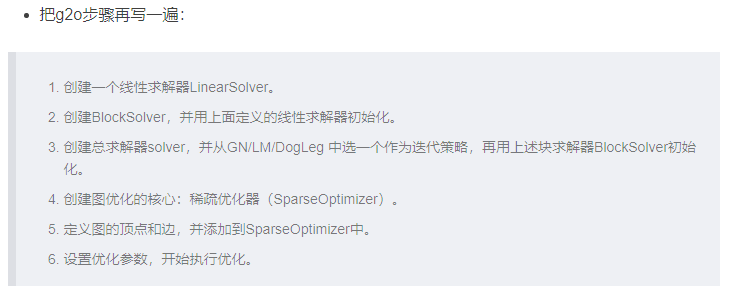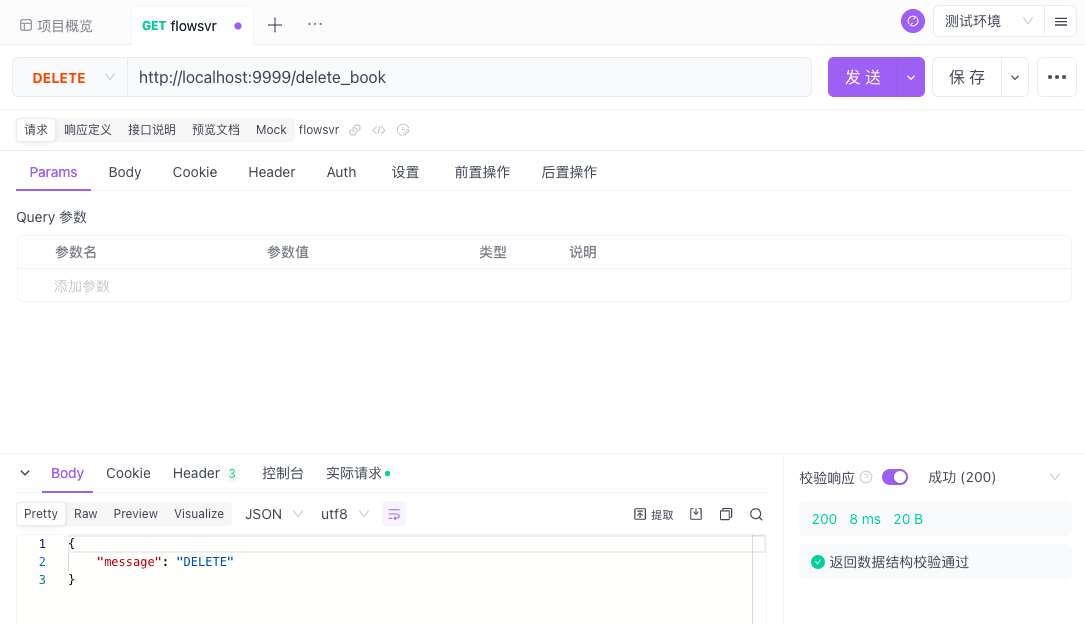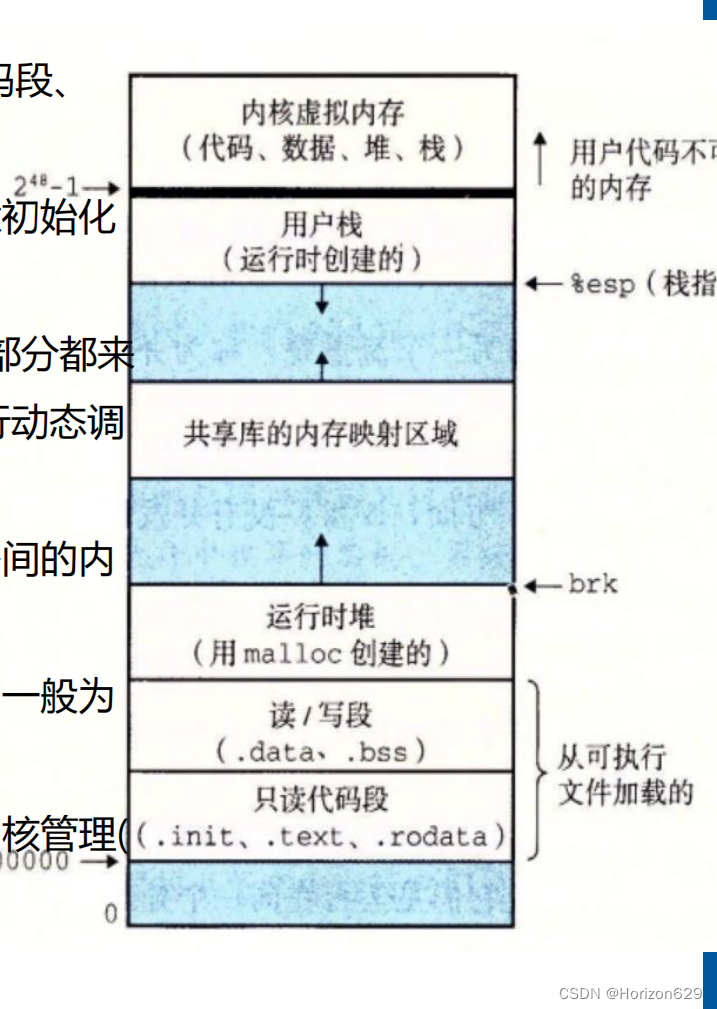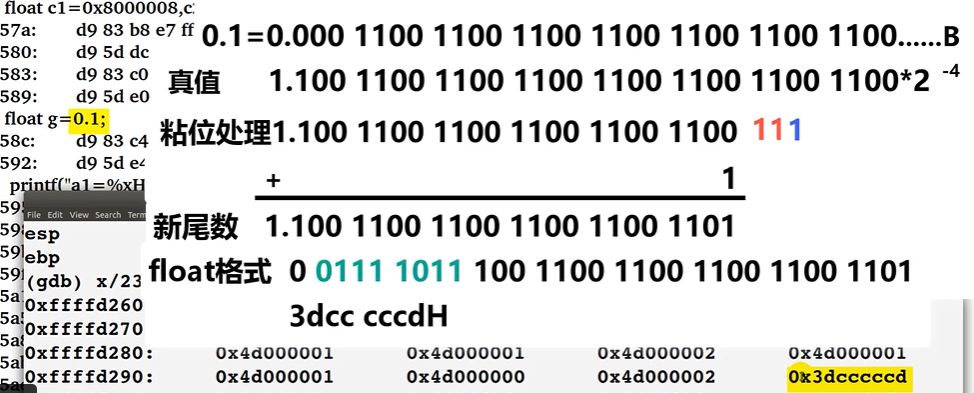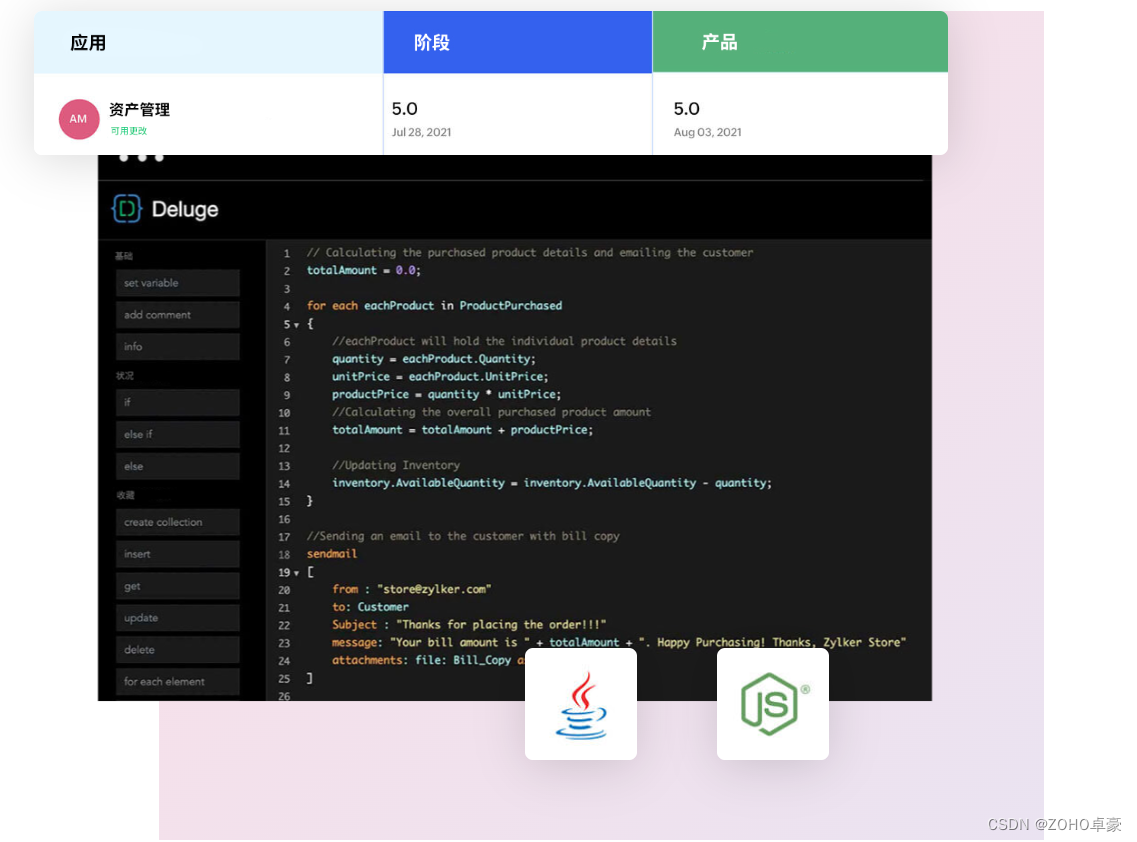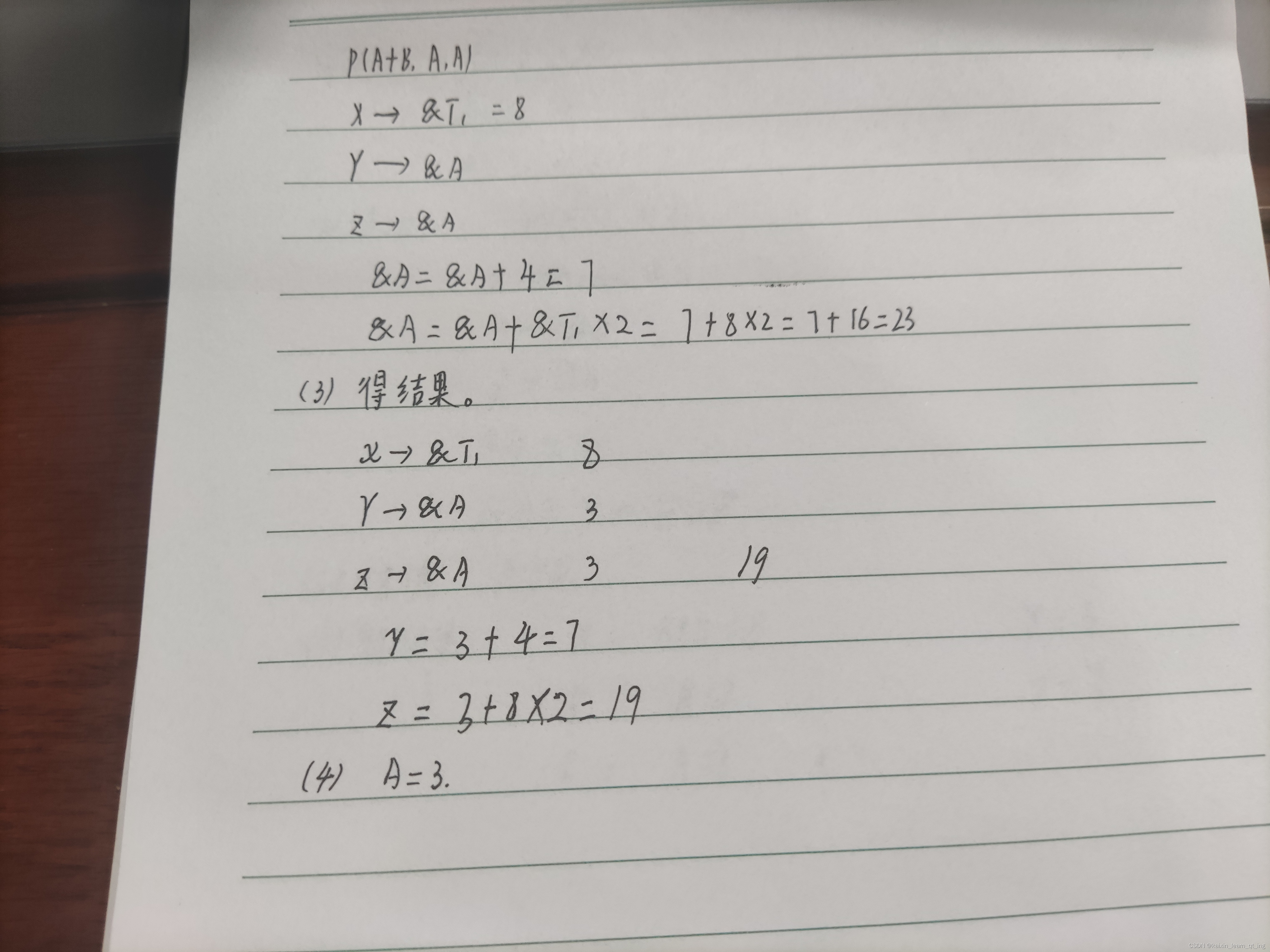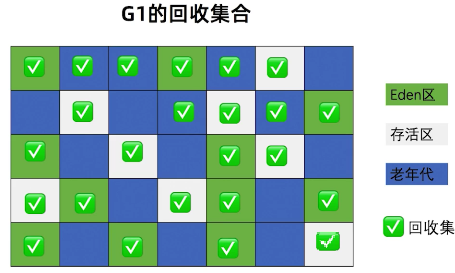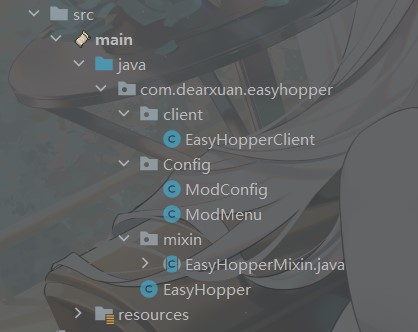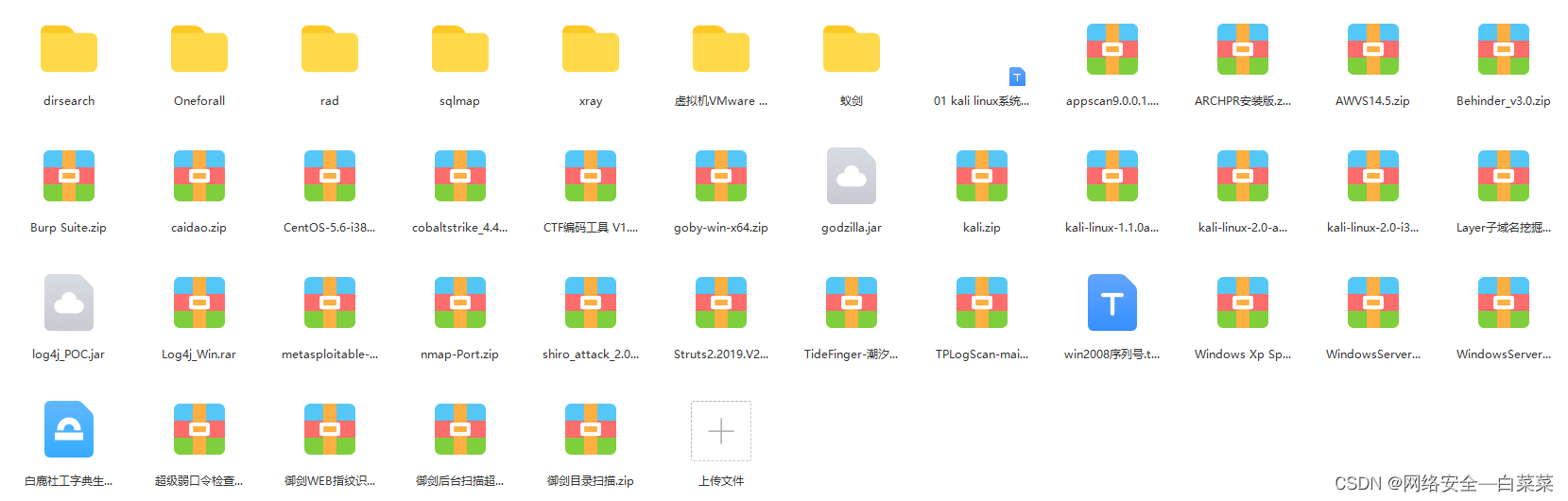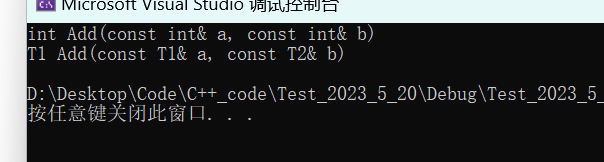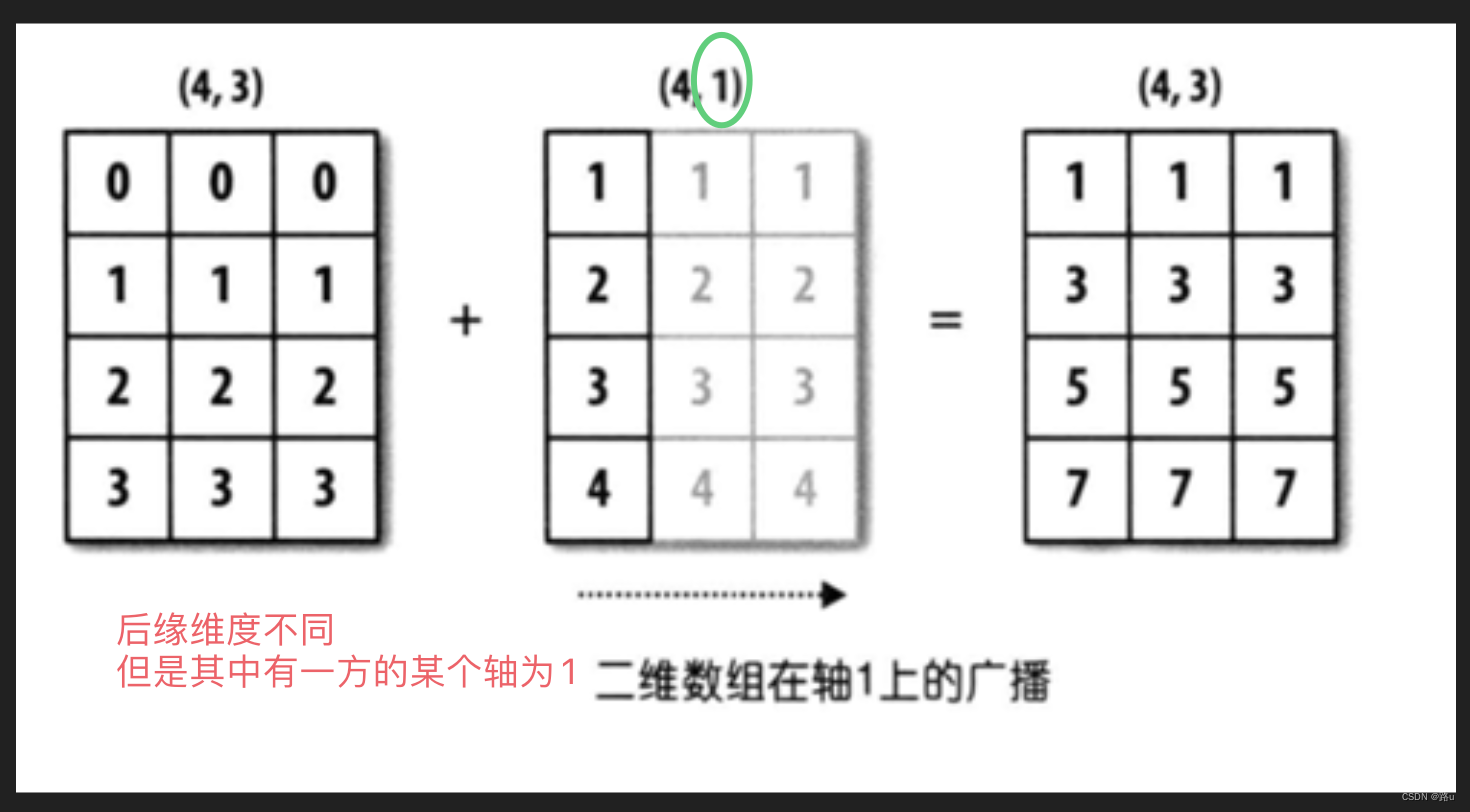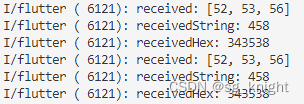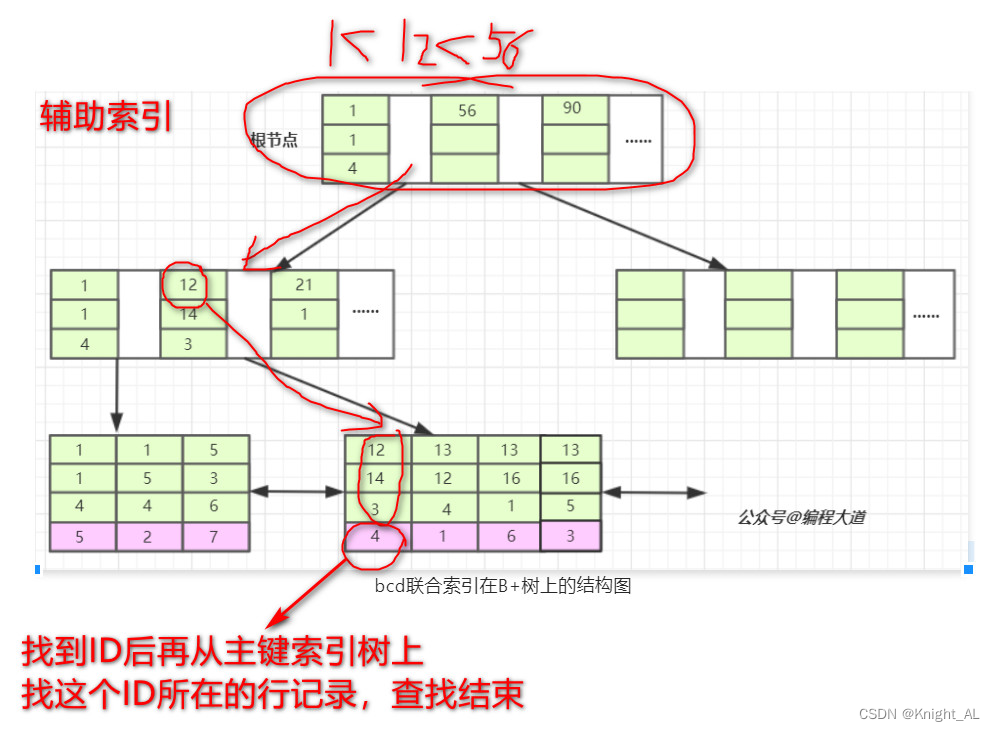Shell常用命令
- 1. 磁盘管理类
- 1.1 du:查看文件和目录占用的磁盘空间
- 1.2 df:查看磁盘空间使用情况
- 1.3 free:查看内存使用情况
- 1.4 lsblk:查看设备挂载情况
- 1.5 mount/umount:挂载/卸载
- 1.6 fdisk:分区
- 2. 进程管理类
- 2.1 ps:查看当前系统进程状态
- 2.1.1 ps aux与ps -ef命令显示结果对比
- 2.2 kill:终止进程
- 2.3 pstree:查看进程树
- 2.4 top:实时监控系统进程状态
- 2.5 netstat:显示网络状态和端口占用信息
- 3. crontab:系统定时任务
- 4. 软件包管理
- 4.1 rpm:RedHat软件包管理工具
- 4.2 yum:软件包管理工具
- 4.2.1 yum源镜像配置
- 5. 虚拟机克隆
1. 磁盘管理类
1.1 du:查看文件和目录占用的磁盘空间
- disk usage:磁盘占用情况;
- 基本语法:
du 目录/文件; - 选项说明:

1.2 df:查看磁盘空间使用情况
- disk free:空余磁盘;
- 基本语法:
df [选项]; - 选项:
-h表示以人们较易阅读的 GBytes, MBytes, KBytes 等格式自行显示;
1.3 free:查看内存使用情况
- 基本语法:
free -h;
1.4 lsblk:查看设备挂载情况
- list block:查看设备挂载情况;
- 基本语法:
lsblk; - 选项:
-f查看详细的设备挂载情况,显示文件系统信息; - 对于所显示信息中sda1的含义逐位进行解释:1)常用硬盘有IDE(集成磁盘电子接口)、SATA(串口硬盘)和SCSI(小型计算机系统接口)硬盘,主机使用的硬盘为IDE时为h,SATA和SCSI硬盘时为s;2)d指disk硬盘;3)a表示硬盘序号,第一块为a,第二块为b,依次类推;4)1表示硬盘下分区序号,1表示第一个分区,依次类推;
- sr0指的是光驱设备;
1.5 mount/umount:挂载/卸载
-
挂载与挂载点:文件在硬盘中进行存储,如果想要查看具体文件内容则需要知道文件的存放位置,在Windows系统中通过为具体分区指定盘符进行挂载,Linux系统中目录结构为虚拟目录,只有最开始将某个分区与某个目录绑定起来,后续在该目录下的文件也就存放在此时对应的分区中了;此处的目录就是挂载点;
-
挂载基本语法:
mount [-t vfstype] [-o options] device dir; -
参数说明:

-
卸载基本语法:
umount 设备文件名或挂载点; -
可通过修改配置文件
vim /etc/fstab设置设备开机自动挂载:fstab全称为file system table,即文件系统表。它在开机的时候告诉系统挂载哪些分区、挂载点是什么、以什么格式挂载、挂载的选项等等;系统在开机的时候会根据fstab内容,执行挂载操作;

1.6 fdisk:分区
-
查看磁盘分区详情基本语法:
fdisk -l,其中-l选项表示显示所有硬盘的分区列表; -
分区操作基本语法:
fdisk 硬盘设备名;1)
fdisk 硬盘设备名进入磁盘分区;
2)输入n添加新分区,每块磁盘最多划分四个主分区,其中某个主分区可作为扩展分区进行逻辑分区分划分;
3)对分区进行格式化,指定其文件系统类型:mkfs -t 文件系统类型 分区设备名,如mkfs -t xfs /dev/sdb1;
4)对分区进行挂载:mount [-t vfstype] [-o options] device dir; -
分区操作时常用按键说明:

2. 进程管理类
- 进程:正在执行的一个程序或命令,每一个进程都是一个运行的实体;有自己的地址空间,并占用一定的系统资源;
- 守护进程(daemon processes)也称为服务进程,指的是一类在后台持续运行的进程;
2.1 ps:查看当前系统进程状态
- process status:进程状态;
- 基本语法:

- 选项说明:

2.1.1 ps aux与ps -ef命令显示结果对比
-
ps aux结果:



-
ps -ef结果:


2.2 kill:终止进程
- 基本语法:

- 选项说明:

2.3 pstree:查看进程树
- 基本用法:
pstree [选项]; - 选项说明:

2.4 top:实时监控系统进程状态
-
基本用法:
top [选项]; -
选项说明:


-
操作说明:
1)在top命令监控进程状态时,输入u可筛选指定用户相关联的所有进程,输入k可将指定的进程进行强制终止;

2.5 netstat:显示网络状态和端口占用信息
- 基本用法:

- 选项说明:

3. crontab:系统定时任务
- 设置定时任务前提,开启crond服务:
systemctl restart crond; - 基本语法:
crontab [选项]; - 选项说明:

- 通过
crontab -e进入crontab编辑界面将打开vim进行任务内容编辑,设置定时任务语法:* * * * *需要执行的任务,注意指定时间时每个位置需要使用空格分隔开:

- 在设置定时任务时,可通过下列特殊符号进行任务执行的时间:

4. 软件包管理
4.1 rpm:RedHat软件包管理工具
- RedHat Package Manager;
- 类似windows里面的setup.exe,是Linux这系列操作系统里面的打包安装工具;
- 可进行软件安装、升级和卸载;
- 安装前提是需要在Linux系统中合适位置放置好对应软件的rpm包,rpm包格式为:
软件名-发行版本-运行平台.rpm; - rpm查询基本语法:
rpm -qa; - rpm卸载基本语法:
rpm -e RPM软件包或rpm -e --nodeps 软件包,卸载时只需要写明软件名即可;


- rpm安装基本语法:
rpm -ivh RPM软件包,安装时需要写明软件包全称,包括发行版本等;

- 缺点:无法自动解决不同软件包之间的相互依赖关系;
4.2 yum:软件包管理工具
- Yellow dog Updater, Modified;
- 基于RPM包管理,能够从指定的服务器自动下载 RPM 包并且安装;
- 可以自动处理依赖性关系,并且一次安装所有依赖的软件包;
- 通过yum操作时,无需指定rpm包全称,只需指明软件名称即可;
- 基本语法:
yum [选项] [参数] 软件名; - 选项说明:

- 参数说明:

4.2.1 yum源镜像配置
yum默认镜像源为CentOS官网镜像,网速较慢,有时需要借助国内镜像源进行下载,此处介绍镜像源修改设置:
-
从国内镜像源官网下载需要的repos 文件:
1)yum install wget安装wget,以此实现指定URL下载文件;
2)备份/etc/yum.repos.d/下CentOS-Base.repo文件; -
wget http://mirrors.aliyun.com/repo/Centos-7.repo或wget http://mirrors.163.com/.help/CentOS7-Base-163.repo下载指定镜像源的repos文件; -
使用国内镜像源的repos文件替换yum默认repos文件:比如将Centos-7.repo重命名为CentOS-Base.repo;
-
清理旧缓存数据,缓存新数据:①
yum clean all;②yum makecache;
5. 虚拟机克隆
-
克隆虚拟机:




-
修改克隆机的静态IP地址:
1)修改配置文件:vim /etc/sysconfig/network-scripts/ifcfg-ens33

2)重启网络服务:systemctl restart NetworkManager; -
修改克隆机的主机名:
hostnamectl set-hostname 主机名;
参考资料:
- 尚硅谷;